Poprawka: czarno-białe kwadraty na ekranie komputera
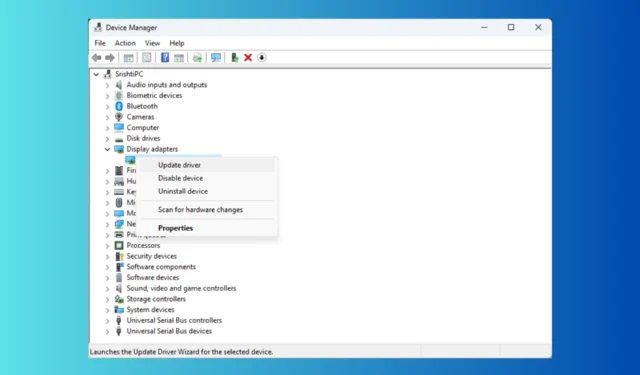
Problemy z wyświetlaniem mogą być frustrujące i utrudniać korzystanie z urządzenia. Jednym z typowych problemów są czarno-białe kwadraty migające tam i z powrotem na ekranie komputera.
Czarny ekran z białymi migającymi kwadratami może mieć różne przyczyny; niektóre z typowych to:
- Przestarzały sterownik ekranu
- Utlenianie na złączu PCI-E procesora graficznego.
- Uszkodzona karta graficzna.
- Nieprawidłowe ustawienia rozdzielczości wyświetlacza.
- Problemy z ogrzewaniem.
- Uszkodzone pliki systemowe.
Jak pozbyć się czarno-białych kwadratów w systemach Windows 10 i Windows 11?
Zanim przejdziemy do zaawansowanych poprawek, oto kilka wstępnych kontroli, które powinieneś wykonać:
- Sprawdź, czy kable podłączone do monitora lub ekranu laptopa nie są luźne.
- Jeśli jest to komputer stacjonarny, spróbuj wyczyścić panel procesora, ponieważ może to być przyczyną nagromadzonego kurzu.
- Jeśli zauważysz, że panel systemowy jest gorący, wyłącz komputer i poczekaj, aż ostygnie.
- Spróbuj ponownie uruchomić komputer.
- Użyj innego monitora lub ekranu laptopa.
- Naciśnij Windows+ Ctrl+ Shift+ Bna klawiaturze, aby zresetować sterownik karty graficznej.
- Wyłącz overclocking .
- Upewnij się, że nie ma oczekującej aktualizacji systemu Windows.
- Spróbuj uruchomić narzędzie testowe .
- Zainstaluj ponownie narzędzie ustawień sterownika graficznego; w przypadku NVIDIA jest to Panel sterowania NVIDIA.
- Zamknij niepotrzebne programy i procesy.
- Sprawdź, czy karta graficzna jest prawidłowo osadzona.
- Uruchom skanowanie w poszukiwaniu złośliwego oprogramowania.
1. Uruchom narzędzie do rozwiązywania problemów
- Naciśnij Windows + X , aby otworzyć menu użytkownika zaawansowanego .
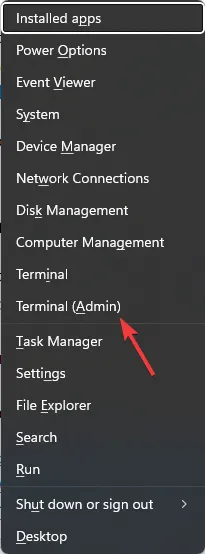
- Znajdź Terminal (Administrator) i kliknij go, aby uruchomić Terminal Windows.
- Wpisz następujące polecenie, aby uruchomić narzędzie do rozwiązywania problemów ze sprzętem i urządzeniami, i naciśnij Enter:
msdt.exe -id DeviceDiagnostic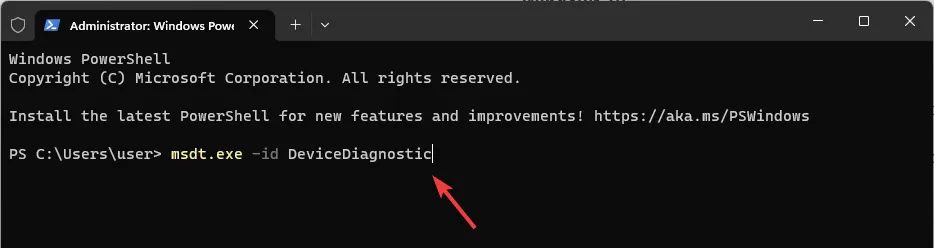
- Kliknij opcję Zaawansowane w oknie Sprzęt i urządzenia.
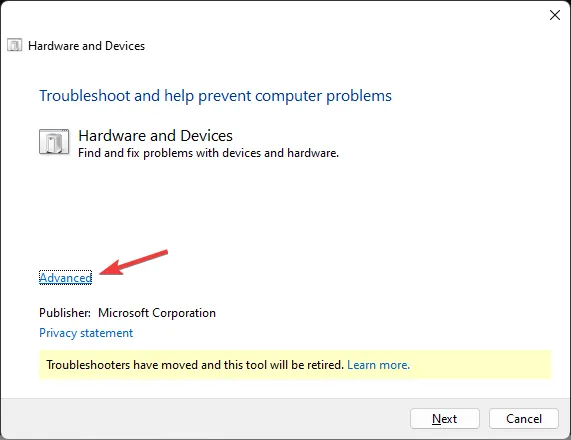
- Teraz wybierz opcję Zastosuj wszystkie naprawy automatycznie, a następnie kliknij Dalej.
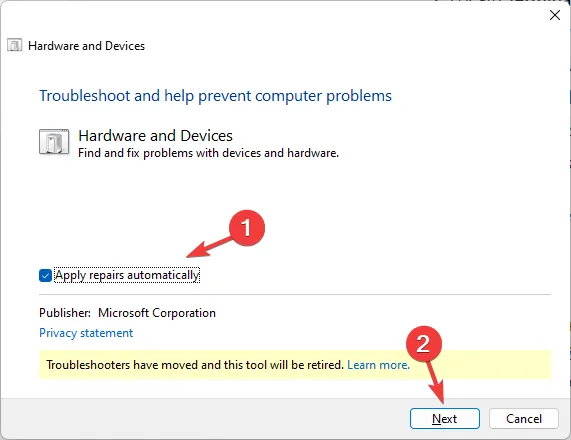
- Postępuj zgodnie z instrukcjami wyświetlanymi na ekranie, aby zakończyć proces.
2. Wyłącz filtr kolorów
Windows 11
- Naciśnij Windows+ I, aby otworzyć Ustawienia .
- Przejdź do Dostępność, a następnie Filtry kolorów .
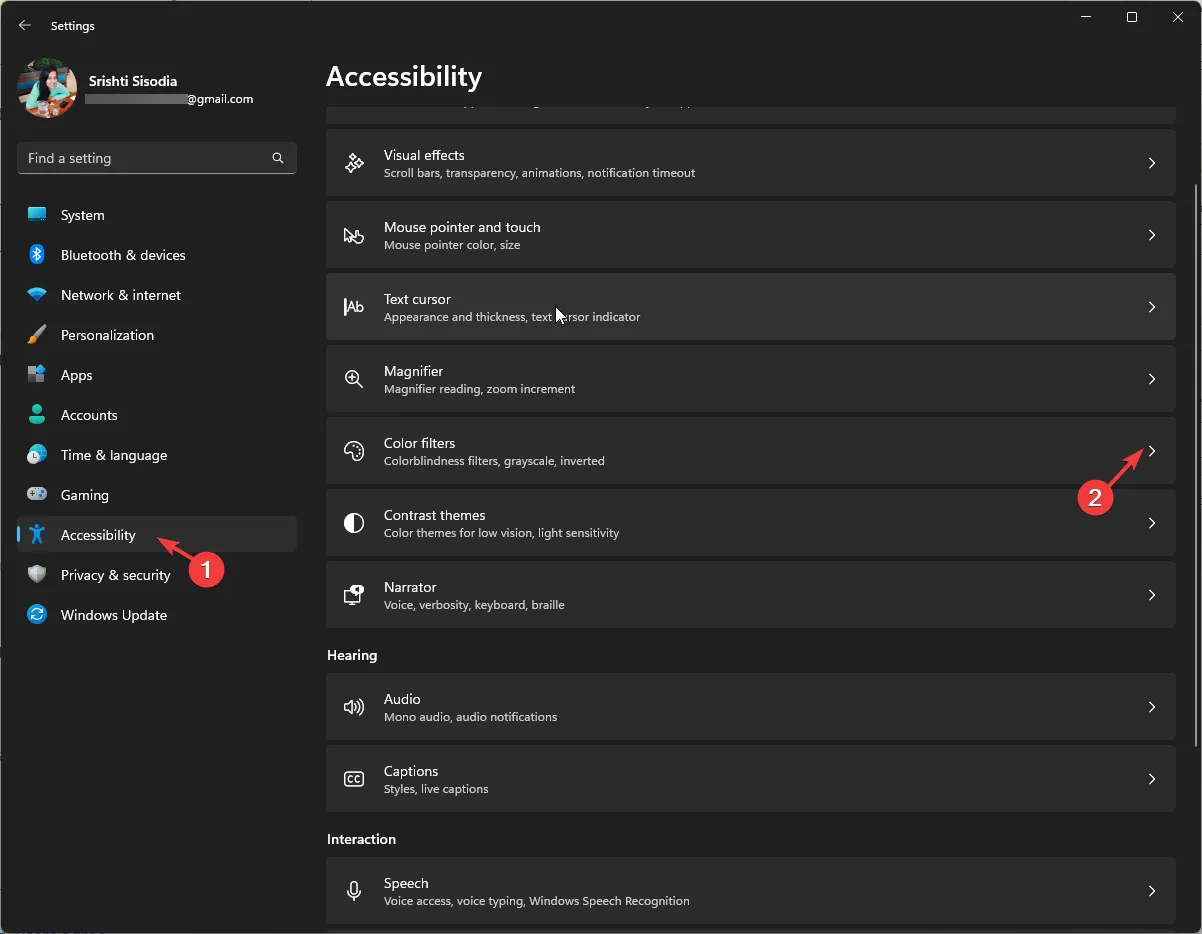
- Znajdź filtry kolorów i wyłącz przełącznik, aby wyłączyć.
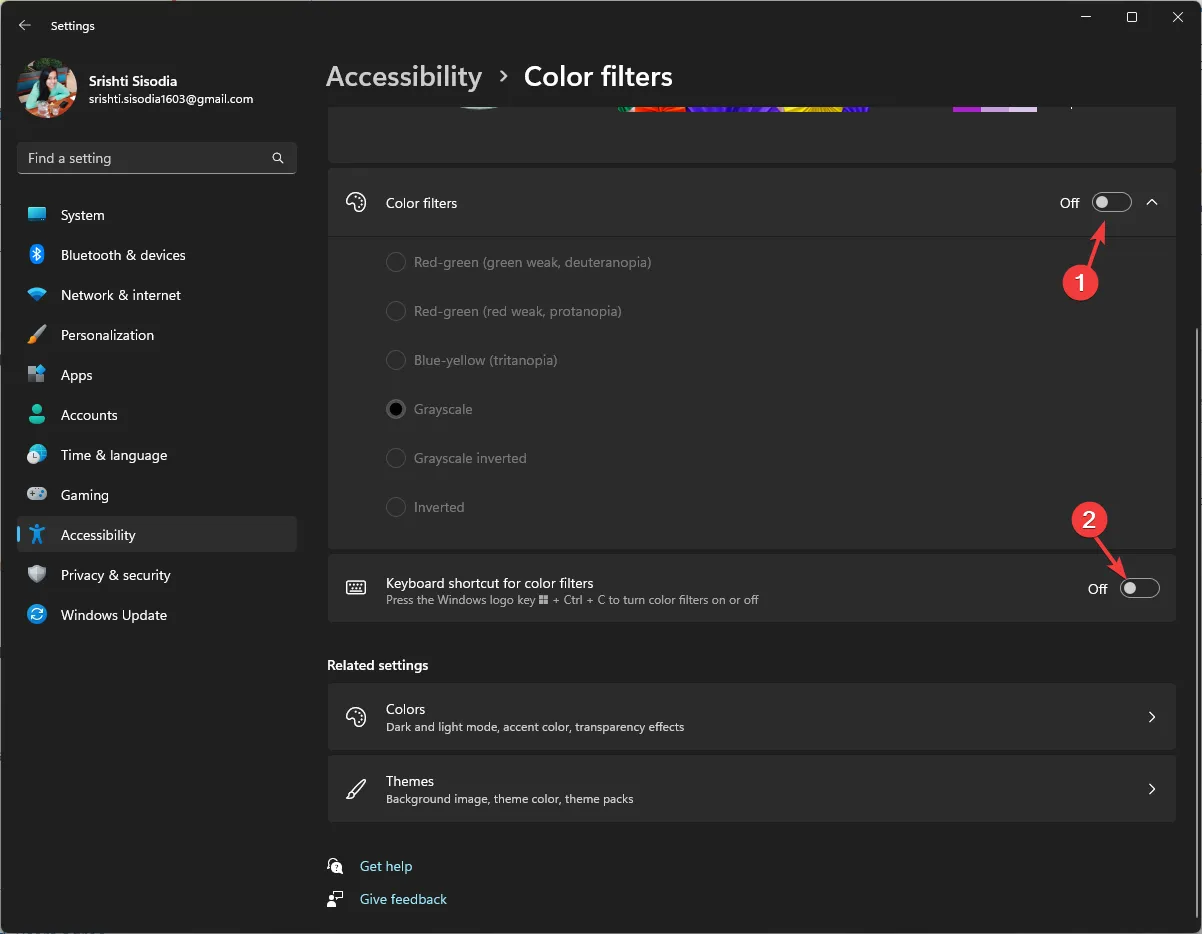
- Przejdź do opcji Skrót klawiaturowy dla filtrów kolorów i wyłącz ją.
Windows 10
- Naciśnij Windows+ I, aby otworzyć Ustawienia .
- Kliknij opcję Łatwość dostępu.
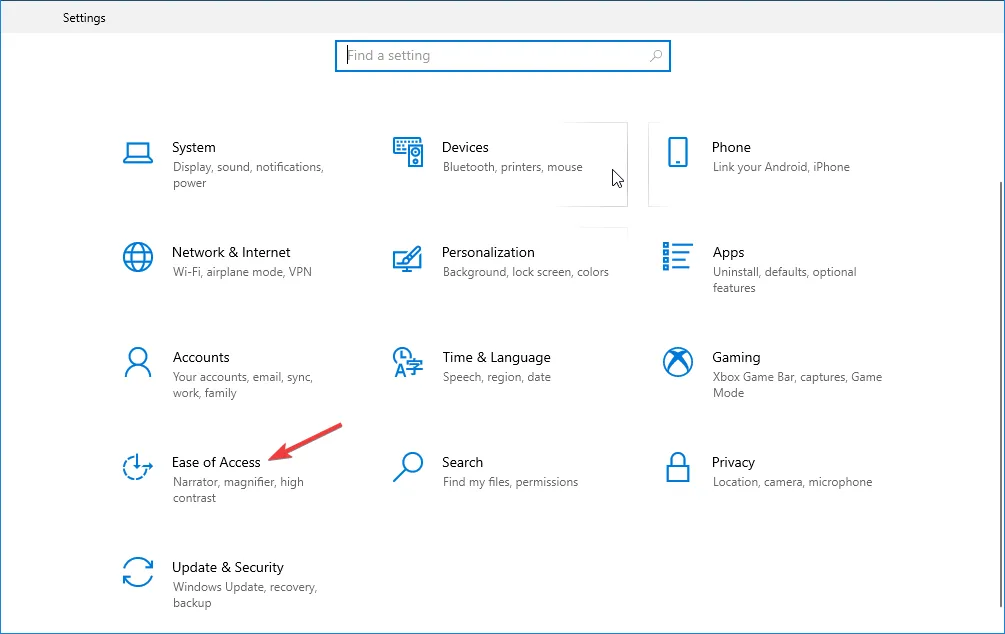
- Znajdź Filtry kolorów i wyłącz przełącznik opcji Włącz filtry kolorów.
- Usuń także zaznaczenie obok opcji Zezwalaj klawiszowi skrótu na włączanie i wyłączanie filtra.
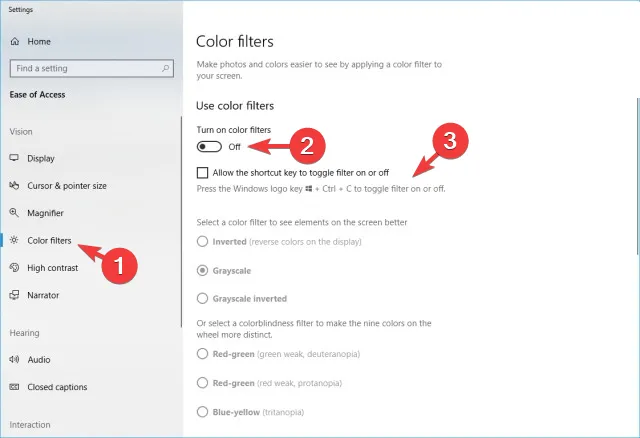
Ta poprawka może również pomóc w szybkim wyeliminowaniu typowego problemu z wyświetlaniem, takiego jak czarno-biały ekran komputera .
3. Zmień ustawienia rozdzielczości na monitorze
- Naciśnij Windows+ I, aby otworzyć Ustawienia .
- Przejdź do opcji System , a następnie kliknij opcję Wyświetlacz.
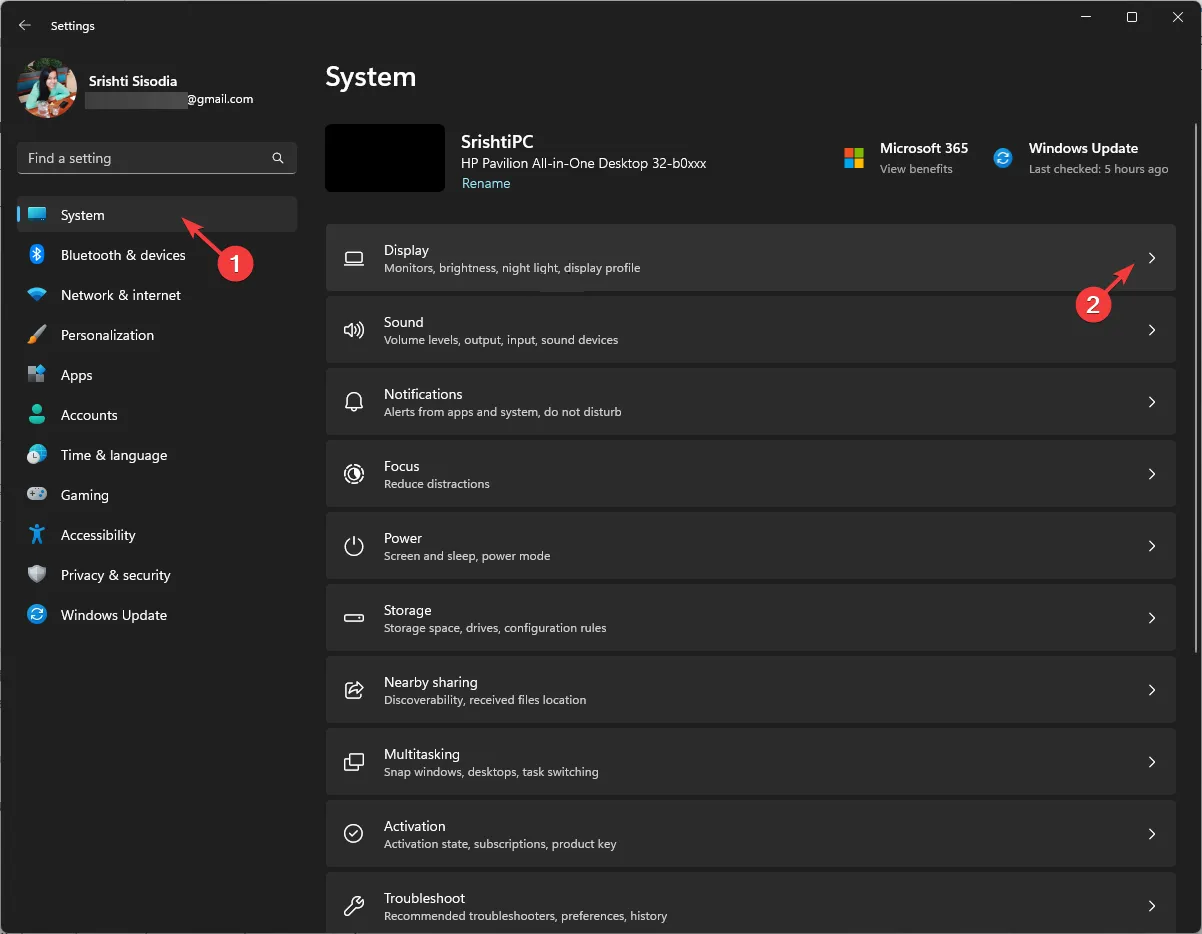
- W obszarze Skala i układ znajdź opcję Rozdzielczość wyświetlacza i upewnij się, że z listy rozwijanej wybrałeś opcję Zalecane.
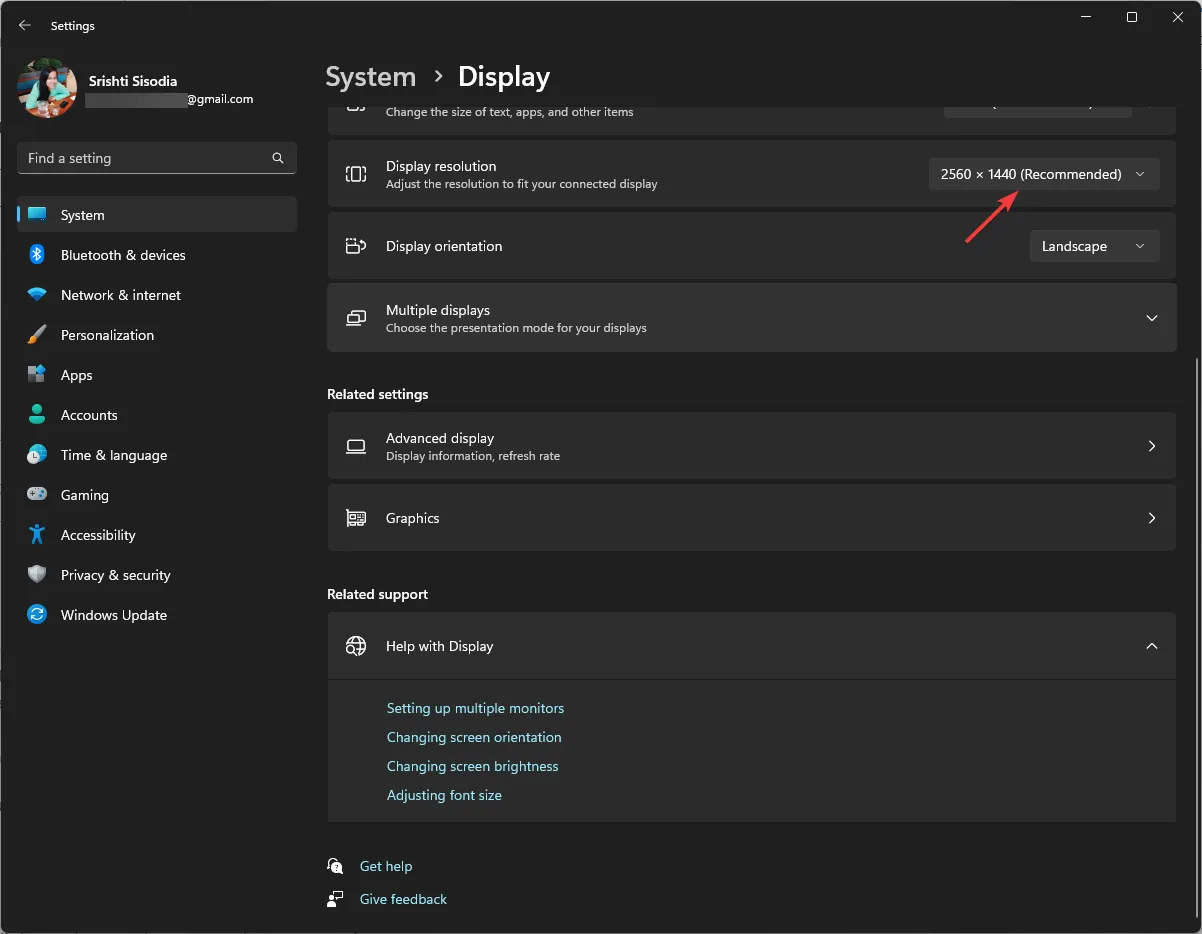
4. Zaktualizuj sterownik karty graficznej
- Naciśnij Windows + R , aby otworzyć okno dialogowe Uruchom .
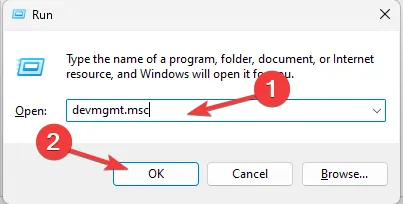
- Wpisz devmgmt.msc i kliknij OK, aby otworzyć aplikację Menedżer urządzeń .
- Znajdź Adaptery graficzne, kliknij je, aby rozwinąć i uzyskać listę sterowników graficznych.
- Kliknij prawym przyciskiem myszy sterownik karty graficznej i wybierz opcję Aktualizuj sterownik .
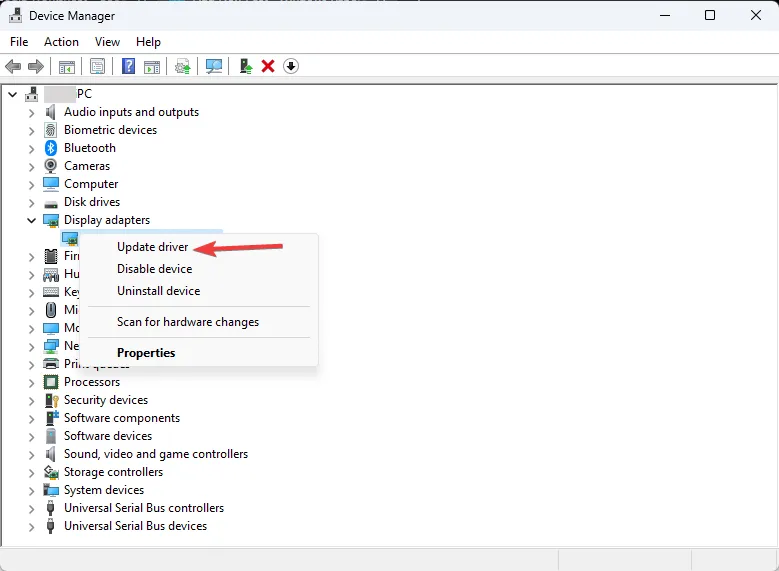
- Kliknij opcję Wyszukaj automatycznie sterowniki.
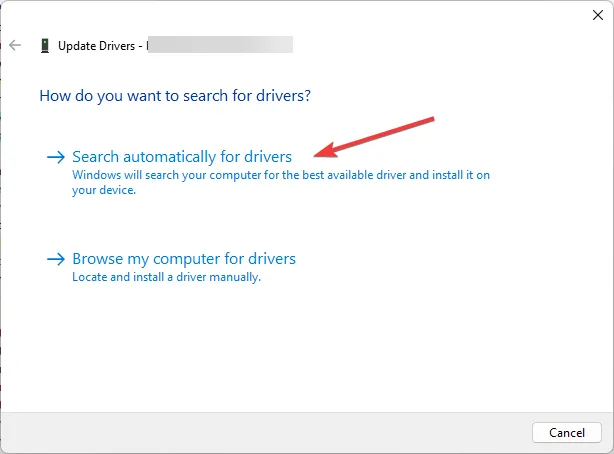
- Jeśli aktualizacja jest dostępna, postępuj zgodnie z instrukcjami wyświetlanymi na ekranie, aby zakończyć proces.
Aktualizowanie sterowników graficznych może pomóc uniknąć wielu problemów z wyświetlaniem, w tym pionowych linii na monitorze .
5. Uruchom diagnostykę swojego komputera
- Najpierw zamknij wszystkie okna i aplikacje i zapisz całą pracę. Naciśnij Windows klawisz, wpisz diagnostyka pamięci systemu Windows i kliknij Otwórz.
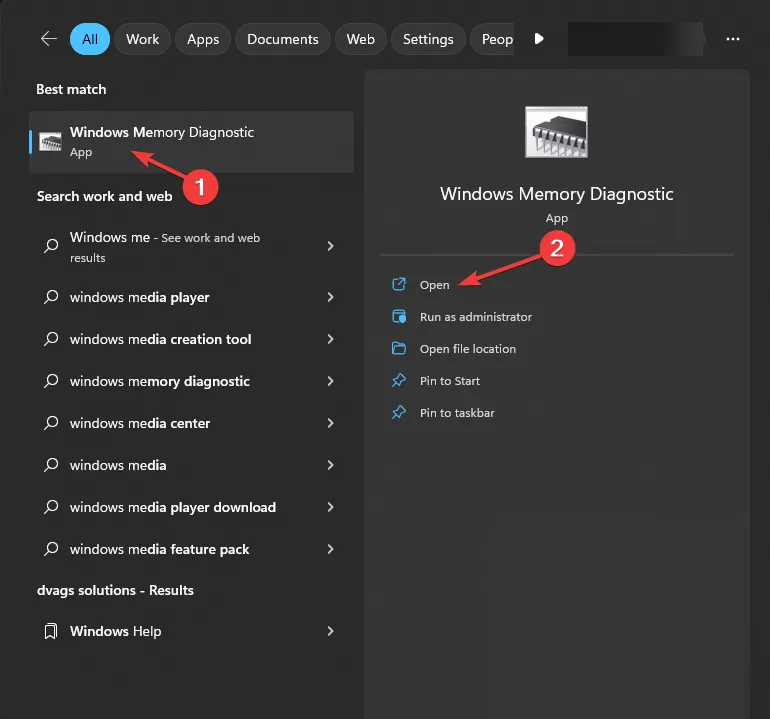
- W narzędziu diagnostycznym pamięci systemu Windows wybierz opcję Uruchom ponownie teraz i sprawdź, czy nie występują problemy .
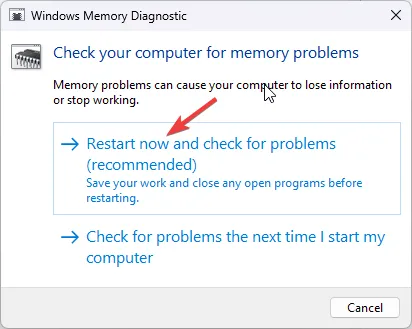
- Komputer uruchomi się ponownie i rozpocznie się skanowanie pamięci. Poczekaj kilka minut, a po zakończeniu testu komputer przeniesie Cię z powrotem do ekranu logowania.
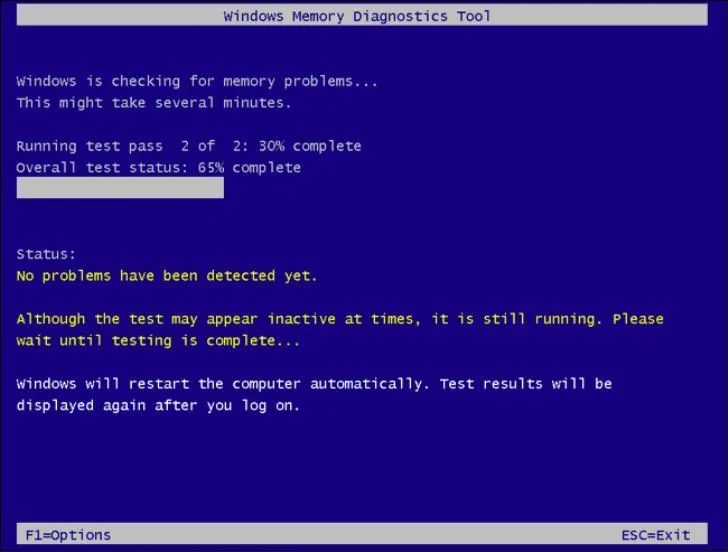
- Zaloguj się do komputera, aby sprawdzić wyniki testu.
Jeśli wyniki testu wskazują na błędy, konieczne może być sprawdzenie modułów pamięci, aby upewnić się, że są prawidłowo osadzone. Usuń także kurz i przeprowadź test ponownie.
Jeśli jednak test nadal wykazuje błędy, może to oznaczać wadliwą pamięć RAM i należy ją wymienić i rozwiązać problem czarno-białych kwadratów na ekranie monitora komputera.
6. Wykonaj naprawę systemu
Najpierw musisz wejść do środowiska odzyskiwania systemu Windows; w tym celu wykonaj następujące kroki:
- Przytrzymaj przycisk zasilania przez 10 sekund, aby wyłączyć urządzenie.
- Naciśnij ponownie przycisk zasilania, aby go włączyć.
- Gdy zobaczysz pierwszą oznakę uruchamiania systemu Windows, przytrzymaj przycisk zasilania przez 10 sekund, aby go wyłączyć.
- Teraz naciśnij ponownie przycisk zasilania, aby go ponownie włączyć. Powtórz proces, ale tym razem pozwól komputerowi całkowicie się włączyć.
- Pojawi się okno automatycznej naprawy .
Następnie możesz wybrać Naprawę systemu z opcji diagnostycznych; w tym celu wykonaj następujące kroki:
- W oknie Naprawa automatyczna wybierz Opcje zaawansowane .
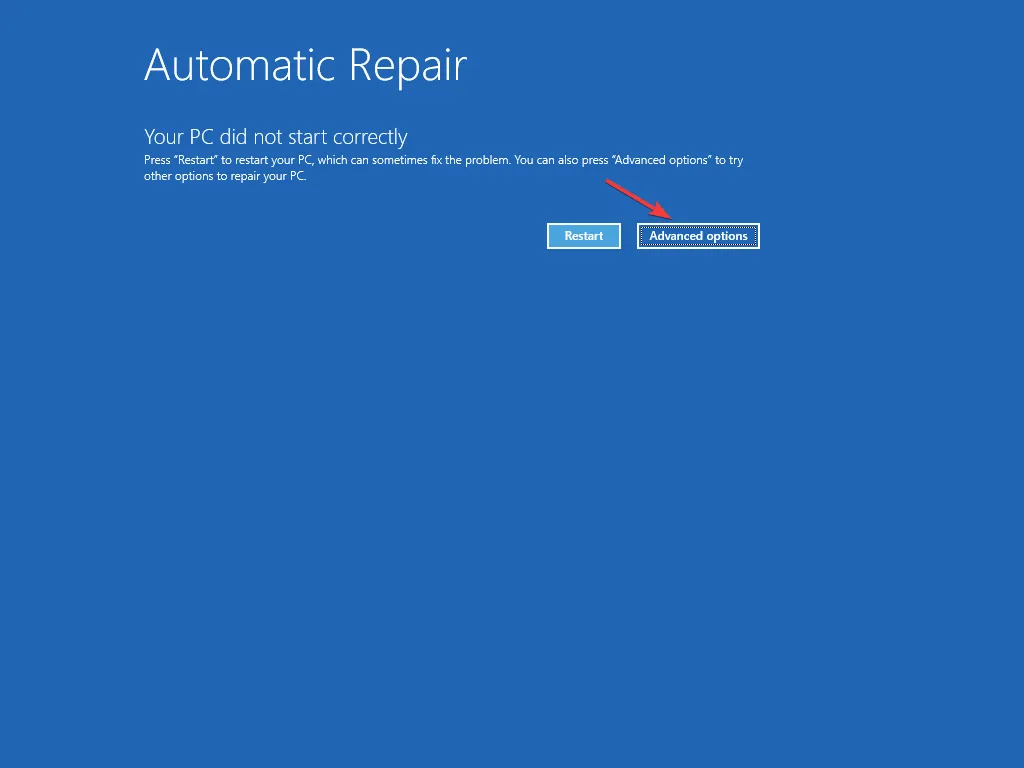
- Kliknij opcję Rozwiązywanie problemów na ekranie Wybierz opcję.

- Wybierz Opcje zaawansowane .
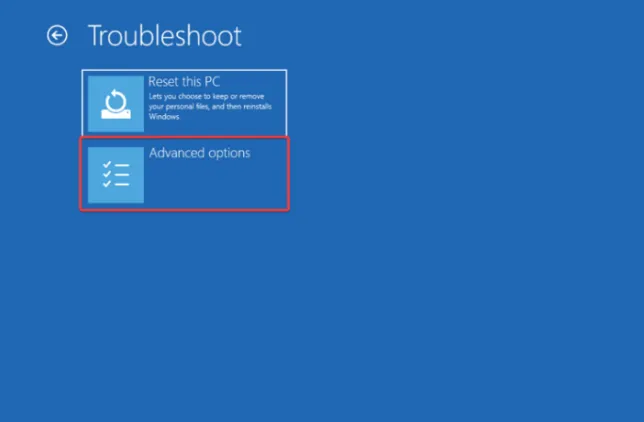
- Następnie na stronie Opcje zaawansowane wybierz opcję Naprawa przy uruchomieniu .
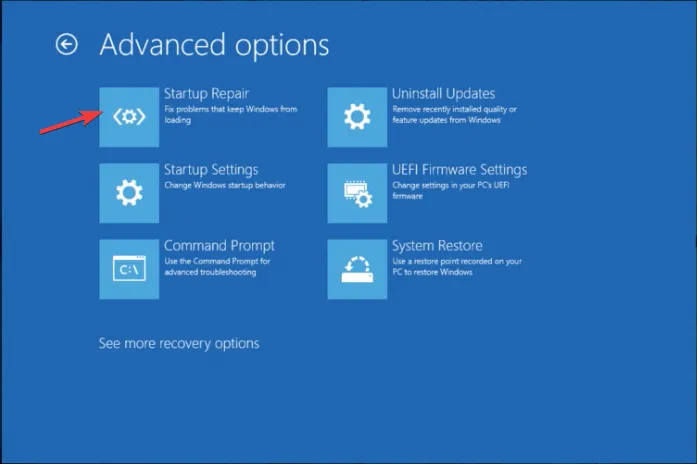
- Komputer uruchomi się ponownie, wyszuka uszkodzone pliki systemowe i spróbuje je naprawić.
Naprawa systemu może pomóc naprawić wszystkie błędy uruchamiania, takie jak czarny ekran z kursorem , aby zapewnić normalne uruchamianie systemu Windows.
Aby sprawdzić, czy problem został rozwiązany, uruchom test LCD BIST , wyłącz komputer, naciśnij Djednocześnie klawisz i przycisk zasilania; puść je po kilku sekundach. Ekran zmieni kolor na biały, czerwony, niebieski, zielony i czarny, aby sprawdzić, czy zniekształcenie wideo nadal występuje, a następnie spróbuj zresetować komputer .
Jeśli wymienione metody nie rozwiążą problemu czarno-białych kwadratów na ekranie komputera, sprawdź kartę graficzną pod kątem wybrzuszonych kondensatorów, brązowych bitów lub sprawdzenia much. Jeśli występują oznaki uszkodzenia, pomocna może być wymiana karty graficznej.
Nie jest to jednak zalecane, jeśli nie masz odpowiedniej wiedzy; Zamiast tego udaj się do technika w celu właściwej oceny.



Dodaj komentarz